Sette opp din egen e-post server på Linux VPS er en viktig oppgave for alle Linux-system administrator. Postfix er en av de mest brukte og enkleste mail server løsninger tilgjengelig. Det er et gratis, åpen kildekode, og kraftig Mail Transfer Agent (MTA) som kan brukes til å sende og motta e-post. Som standard, Postfix er standard MTA programvare på alle Linux-distribusjoner.
Dovecot er en åpen-kilde IMAP og POP3-e-post-server, som kan fungere som en lagring av e-post server., Den brukes til å levere og hente e-post til og fra lokale postbokser.
Roundcube er en web-basert IMAP-e-post-klient som kan lese e-post lagret av Dovecot på virtuelle postbokser. Det gir deg alle funksjonene du forventer fra en e-postklient, inkludert MIME-støtte, flere avsender identiteter, stavekontroll, mappe manipulasjon, og mange flere.
I denne opplæringen vil vi vise hvordan du setter opp en fullverdig E-postserver med Postfix, Dovecot og Roundcube på Ubuntu 18.04 VPS.
Forutsetninger
- En frisk Ubuntu 18.04 VPS på Atlantic.Net Cloud-Plattform.,
- En gyldig domenenavn peker til din VPS IP-adresse. I denne opplæringen, vil vi bruke en email.example.com.
- En & MX-poster for din server.
Merk: Du kan referere til den Atlantiske DNS Guide for å administrere DNS-postene.
Trinn 1 – Lag Atlantic.Net Cloud Server
Først, må du logge på Atlantic.Net Cloud Server. Opprette en ny server, velge Ubuntu 18.04 som operativsystem med minst 2 gb RAM. Koble til din Cloud Server via SSH og logg deg på med legitimasjonen uthevet øverst på siden.,
Når du er logget inn på din Ubuntu 18.04 server, kjør følgende kommando for å oppdatere din base-system med den nyeste tilgjengelige pakker.
apt-get update -y
Trinn 2 – Angi Vertsnavnet
Neste, vil du trenger for å angi vertsnavnet for serveren din. I dette tilfellet, vil vi angi vertsnavnet til mail.example.com som vist nedenfor:
hostnamectl set-hostname email.example.com
Neste, åpne /etc/hosts-filen, og binde din server IP-adresse med vertsnavn:
nano /etc/hosts
Legg til følgende linje:
your-server-ip email.example.com email
Lagre og lukk filen., Deretter må du kjøre følgende kommando for å bruke konfigurasjon endringer:
hostname -f
Trinn 3 – Installere Apache, MariaDB og PHP
Roundcube krever Apache, MariaDB og PHP til å være installert på serveren din. Du kan installere dem med følgende kommando:
apt-get install apache2 mariadb-server php libapache2-mod-php php-mysql -y
Etter at du har installert alle nødvendige pakker, vil du trenger for å aktivere Apache-omskrive modul for Roundcube til å fungere., Du kan aktivere den med følgende kommando:
a2enmod rewrite
Neste, laste Apache-tjenesten for å bruke endringene:
systemctl restart apache2
Trinn 4 – Installer La oss kryptert SSL-Sertifikat
Neste, vil du trenger for å installere La oss Kryptere Gratis SSL-sertifikat på serveren din for å konfigurere e-postserveren med TLS.
Først installere Certbot klient på din server med følgende kommando:
add-apt-repository ppa:certbot/certbotapt-get update -yapt-get install python-certbot-apache -y
Neste, laste ned Let ‘ s Kryptere Gratis SSL sertifikat for ditt domene e-post.eksempel.,com med følgende kommando:
certbot certonly --apache -d email.example.com
Denne kommandoen vil laste ned sertifikatet i /etc/letsencrypt/live/e-post.eksempel.com/ katalog.
Trinn 5 – installering og konfigurering av Postfix
Neste, la oss begynne å installere en Postfix postserveren med følgende kommando:
apt-get install postfix
vil Du bli omdirigert til følgende skjermbilde:
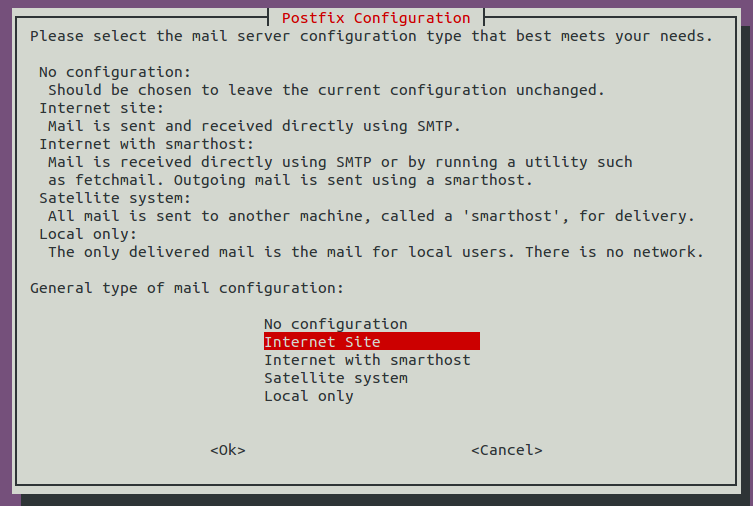
Velg Internett-side, og trykk TAB og Enter for å fortsette., Skal du se følgende skjermbilde:
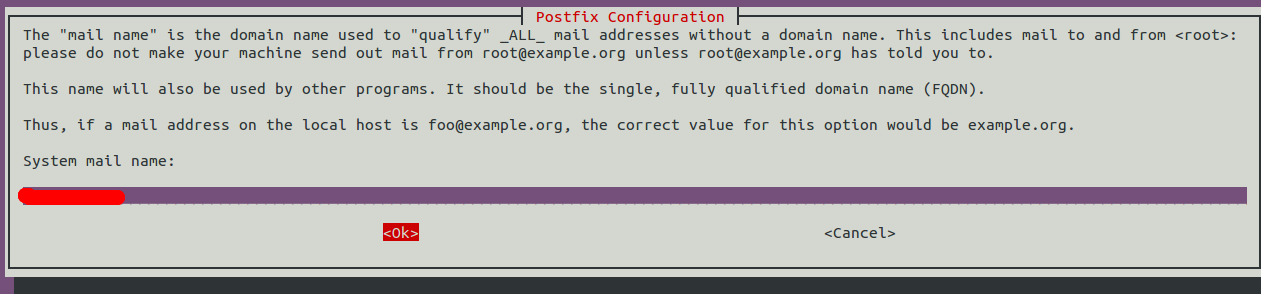
Gi ditt domenenavn og trykk Tab og Enter for å fullføre installasjonen.
standard Postfix konfigurasjonsfilen ligger i /etc/postfix/main.jf. Før konfigurering av Postfix, det anbefales å sikkerhetskopiere denne filen:
mv /etc/postfix/main.cf /etc/postfix/main.cf.bak
Neste, lage en ny Postfix konfigurasjonsfil som vist nedenfor:
nano /etc/postfix/main.cf
Legg til følgende linjer:
Lagre og lukk filen.,
Neste, må du definere ditt domene i /etc/postfix/virtual_mailbox_domains file:
nano /etc/postfix/virtual_mailbox_domains
Legg til følgende linje:
example.com #domain
Lagre og lukk filen, og deretter konvertere filen til et format som Postfix kan forstå med følgende kommando:
postmap /etc/postfix/virtual_mailbox_domains
Neste, redigere Postfix master konfigurasjon-fil:
nano /etc/postfix/master.cf
Uncomment følgende linje:
submission inet n - y - - smtpd
Lagre og lukk filen når du er ferdig.,
Trinn 6 – Installere og Konfigurere Dovecot
Neste, må du installere Dovecot med andre nødvendige pakker. Du kan installere dem ved hjelp av følgende kommando:
apt-get install dovecot-core dovecot-imapd dovecot-pop3d dovecot-lmtpd -y
Neste, vil du trenger for å definere Dovecot post beliggenhet for å kommunisere med Postfix og virtuell postboks domener. Du kan definere det ved å redigere /etc/dovecot/conf.d/10-e-post.conf-fil:
nano /etc/dovecot/conf.d/10-mail.conf
Finn følgende linje:
mail_location = mbox:~/mail:INBOX=/var/mail/%u
Og erstatte det med følgende:
mail_location = maildir:/var/mail/vhosts/%d/%n
Lagre og lukk filen.,
Neste, lage Dovecot vhosts katalog og underkatalog for ditt domene.
mkdir /var/mail/vhostsmkdir /var/mail/vhosts/example.com
Neste, lage en vmail bruker og en gruppe, og tilordne eierskap av kataloger til vmail brukeren.,e følgende linjer:
inet_listener imaps { #port = 993 #ssl = yes }
Og erstatte dem med følgende:
inet_listener imaps { port = 993 ssl = yes }
På samme fil, finner du følgende linjer:
inet_listener pop3s { #port = 995 #ssl = yes }
Og erstatte dem med følgende:
inet_listener pop3s { port = 995 ssl = yes }
Neste, finn følgende linjer:
service lmtp {unix_listener lmtp {#mode = 0666}
Og erstatte dem med følgende:
service lmtp {unix_listener /var/spool/postfix/private/dovecot-lmtp {mode = 0600user = postfixgroup = postfix}
Neste, finn følgende linjer:
service auth { # Postfix smtp-auth #unix_listener /var/spool/postfix/private/auth { # mode = 0666 #}}
Og erstatte dem med følgende:
service auth {...#Postfix smtp-authunix_listener /var/spool/postfix/private/auth {mode = 0666user=postfixgroup=postfix}
Lagre og lukk filen når du er ferdig.,
Neste, sette opp Dovecot godkjenning prosessen ved å redigere filen /etc/dovecot/conf.d/10-auth.conf:
nano /etc/dovecot/conf.d/10-auth.conf
Uncomment følgende linje:
disable_plaintext_auth = yes
På samme fil, finner du følgende linje:
auth_mechanisms = plain
Og erstatte det med følgende:
auth_mechanisms = plain login
Neste, så kommenter bort de følgende linje for å deaktivere standard Dovecot atferd for autentisering av brukere.
#!include auth-system.conf.ext
Neste, uncomment følgende linje for å aktivere passordbeskyttet fil konfigurasjon.,
!include auth-passwdfile.conf.ext
Lagre og lukk filen når du er ferdig.
Neste, redigere /etc/dovecot/conf.d/auth-passwdfile.conf.ext-fil:
nano /etc/dovecot/conf.d/auth-passwdfile.conf.ext
Endre fil som vist nedenfor:
Lagre og lukk filen.
Neste, opprette et passord for filen for brukeren du ønsker å tilordne en e-postkonto:
nano /etc/dovecot/dovecot-users
Legg til følgende linjer:
:
Lagre og lukk filen.
Trinn 7 – Konfigurere Dovecot å Bruke Let ‘ s kryptert SSL
Neste, må du konfigurere Dovecot å jobbe med SSL., Du kan gjøre det ved å redigere filen /etc/dovecot/conf.d/10-ssl.,conf:
nano /etc/dovecot/conf.d/10-ssl.conf
Finn følgende linje:
ssl = yes
Erstatt det med følgende:
ssl = required
Neste, finn følgende linjer:
#ssl_cert = </etc/dovecot/dovecot.pem#ssl_key = </etc/dovecot/private/dovecot.pem
Og erstatte dem med følgende:
Lagre og lukk filen når du er ferdig, må du starte Postfix og Dovecot tjenester til bruk konfigurasjonen endringer:
systemctl restart postfixsystemctl restart dovecot
Trinn 8 – Installere og Konfigurere Roundcube
standard Roundcube er tilgjengelig i Ubuntu 18.04 standard depotet., Du kan installere det ved å bare kjøre følgende kommando:
apt-get install roundcube
Under installasjonen, vil du bli bedt om å konfigurere databasen. Velg ønsket alternativ, og trykk på Enter for å fullføre installasjonen.
Neste, vil du trenger for å konfigurere Apache virtuell vert for Roundcube. Du kan gjøre det ved å redigere filen /etc/apache2/sites-aktivert/000-standard.,conf:
nano /etc/apache2/sites-enabled/000-default.conf
Endre fil som vist nedenfor:
Lagre og lukk filen, og deretter starte Apache web service for å bruke endringene:
systemctl restart apache2
Trinn 9 – Tilgang Roundcube Webmail
Nå, kan du åpne din nettleser og skriv inn URL-adressen hhttp://e-post.eksempel.com/e-post. Vil du bli omdirigert til Roundcube login-side:
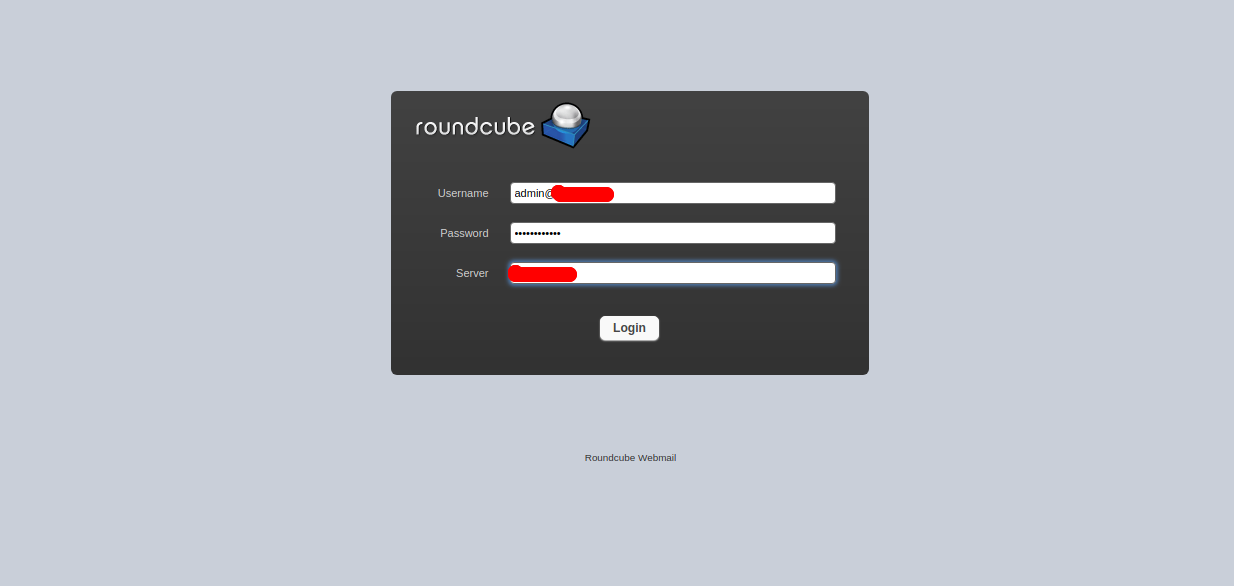
skriv inn ditt brukernavn og passord som du har definert i Dovecot passordbeskyttet fil, og klikk på Logg inn-knappen., Du bør se Roundcube standard oversikten på følgende side:
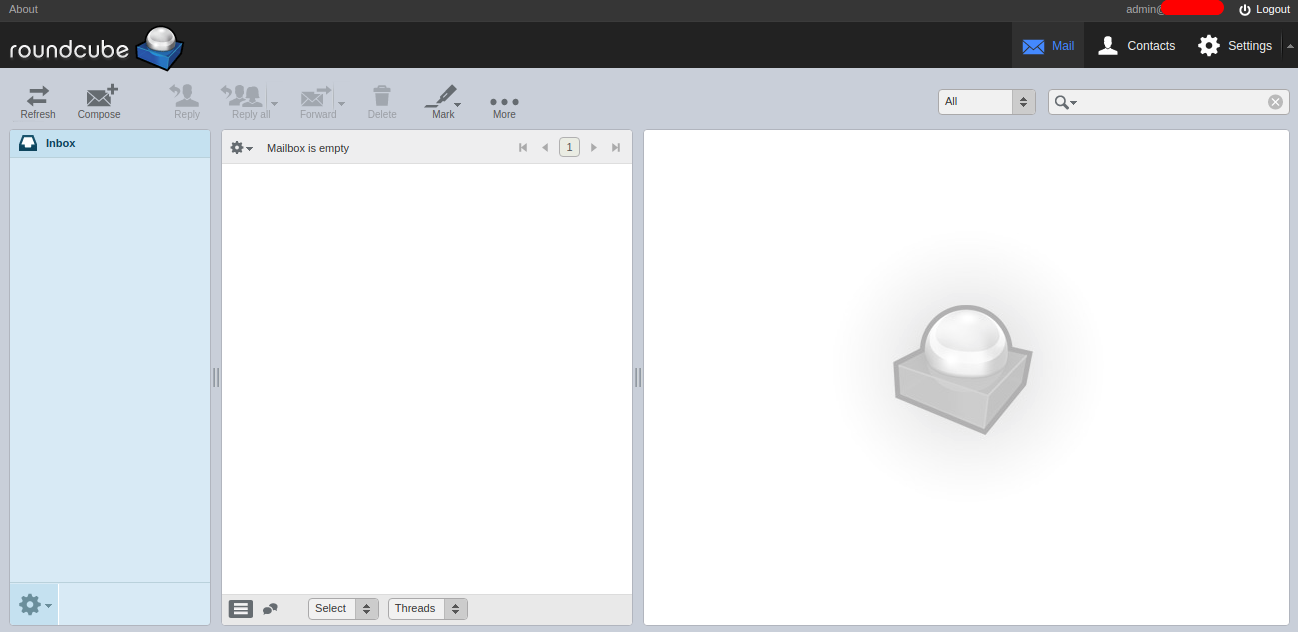
Konklusjon
Gratulerer! Du har installert og konfigurert en e-post server med Postfix, Dovecot og Roundcube. Du kan nå sende og motta e-post fra Roundcube webmail dashbordet. Klar til å komme i gang med Postfix, Dovecot og Roundcube? Prøv det ut på en VPS Hosting konto fra Atlantic.Net i dag!